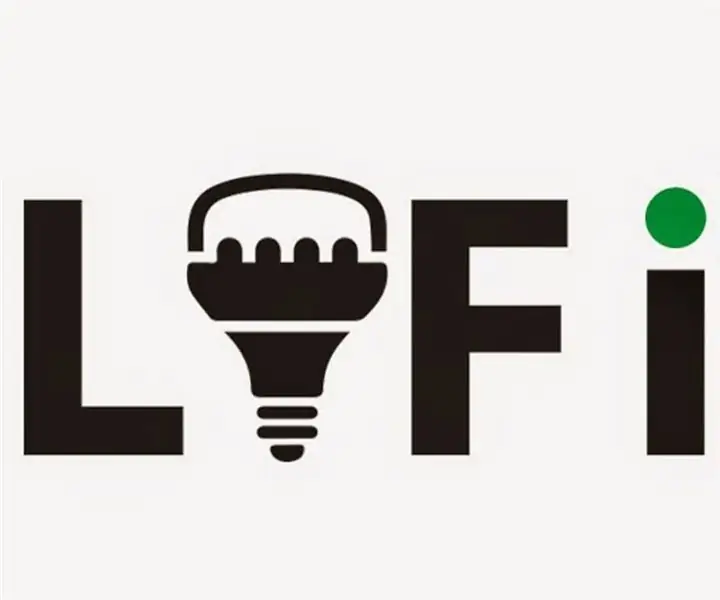
Sisukord:
- Autor John Day [email protected].
- Public 2024-01-30 08:49.
- Viimati modifitseeritud 2025-01-23 14:40.
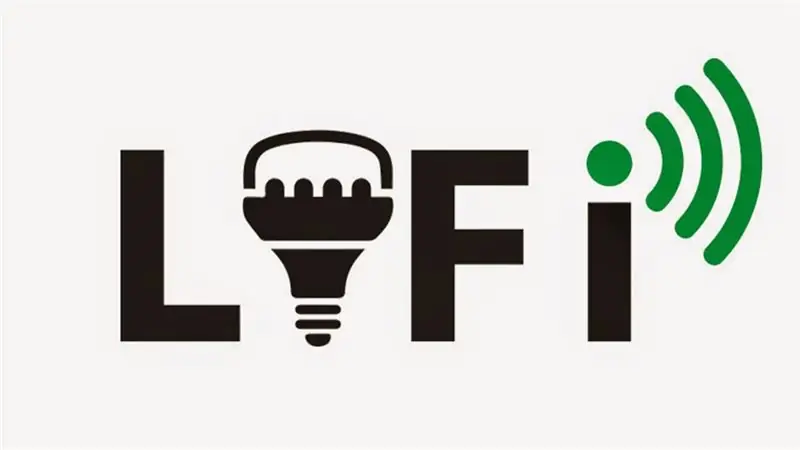
Selles juhendis saate teada, kuidas rakendada LiFi kommunikatsiooni (saatja ja vastuvõtja) tarkvara ja riistvara tasandil.
Samm: koguge komponente

Asjad, mida vajate:
-Arduino ja Zedboard
-ostsilloskoop
-Takistid: 8 kΩ, 1 k2 oomi, 1 k oomi, 220 oomi ja 27 oomi.
-opamp, kondensaator, zenerdiode, fotodiood, LED -id ja leivavöö.
2. samm: kujunduse loomine

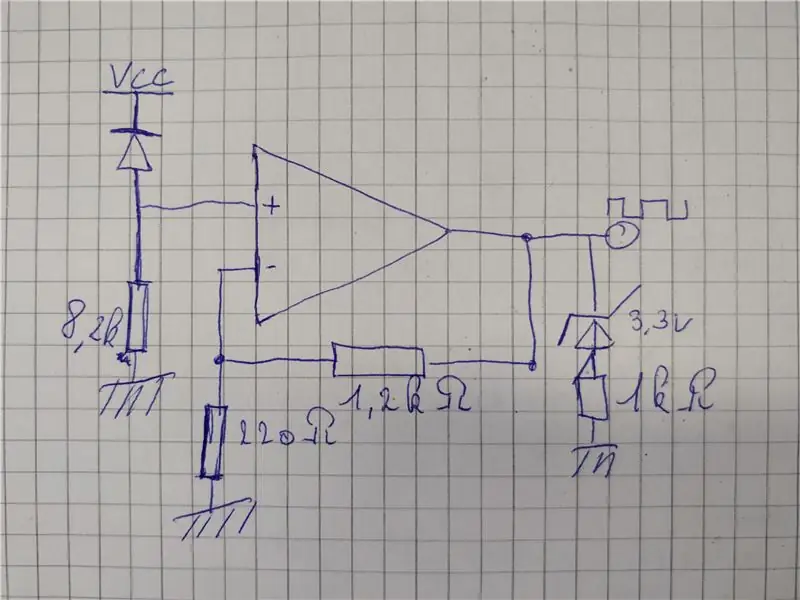

Pildil on toodud vastuvõtja skeem.
Esiteks ühendage fotodioodi anood (negatiivne klemm) 3,3 V (Vcc) ja katood (positiivne klemm) maandusega läbi 8k2 -oomise takisti. Ühendage ka katood oma opampi positiivse klemmiga, mida kasutatakse signaali võimendamiseks. Me kasutame negatiivset tagasisidet, nii et ühendage opisti negatiivse klemmiga 2 takisti, 1 (1k2 oomi) läheb opampi väljundisse, teine (220 oomi) maandub. GPIO tihvti kaitsmiseks ühendage ümberpööratud nihutatud zeneri diood 3,3 V järjestikku 1 k2 oomi takistiga. Opampi väljund tuleb ühendada GPIO -pistikuga.
Saatja koosneb lihtsalt ühest 27 oomi takistist ja LED -ist järjestikku. Üks ots läheb GPIOpin -i ja teine maandusse, veendudes, et LED -i lühike jalg on maaga ühendatud.
Kui kujundused töötavad, saate selle jaoks PCB teha. PCB -l ühendasime saatja ja vastuvõtja ühele tahvlile, nii et saame lõpuks saata andmeid kahes suunas. PCB skeeme näete ka vastuvõtja ja saatja piltidel.
3. samm: disaini testimine
Kujunduse kontrollimiseks kasutage ostsilloskoopi, sest ümbritsev valgus ja fotodioodide erinevus võivad anda väljundsignaalis erinevaid tulemusi.
Ühendage oma saatja arduinoga ja genereerige soovitud sagedusega ruutlaine. Asetage saatja LED fotodioodi lähedale.
Ühendage üks sond oma opampi positiivse klemmiga, teine oma opampi väljundiga. Kui teie väljundsignaal on liiga nõrk, tuleb negatiivse tagasiside takistid (1k2 oomi, 220 oomi) muuta. Teil on 2 valikut, suurendage 1k2 oomi takistit või vähendage 220 oomi takistit. Kui väljund on liiga kõrge, tehke vastupidi.
Kui kõik tundub korras, jätkake järgmise sammuga.
Samm: kogu vajaliku tarkvara hankimine
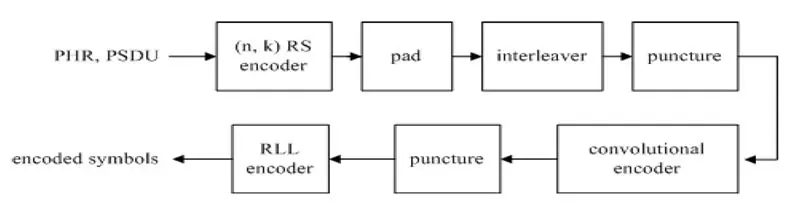
Pildil on näha LiFi rakendamiseks erinevaid kodeerimisetappe. Dekodeerimiseks tuleb samad toimingud teha vastupidises järjekorras.
Selle projekti jaoks on vaja mõningaid teeke, need on antud failides ja siin on lingid githubi hoidlasse:
-Reed-Saalomon:
-Konvolutsiooniline kodeerija:
Et failid teeksid seda, mida tahame, tegime neis mõningaid muudatusi, nii et on vaja kasutada failides sisalduvat raamatukogude versiooni.
Pärast konvolutsioonilist kodeerijat on vaja viimast kodeerimisetappi, manchesteri kodeeringut. Konvolutsioonilise kodeerija andmed saadetakse FIFO puhvrisse. Seda puhvrit loetakse zedboardi PL -osast, projekt on lisatud faili "LIFI.7z". Projektiga saate luua oma bitivoo zedboardi jaoks või lihtsalt kasutada meie pakutavat bitivoogu. Selle bitivoo kasutamiseks peate esmalt installima zillboardile Xillinux 2.0. Seletus, kuidas seda teha, on toodud Xillybusi veebisaidil.
Samm: tehke käivitatavad failid
Tuleb teha kaks eraldi käivitatavat faili, üks saatja ja teine vastuvõtja jaoks. Selleks tuleb zedboardil täita järgmised käsud:
- Saatja: g ++ ReedSolomon.cpp Interleaver.cpp viterbi.cpp Transmission.cpp -o saatja
- vastuvõtja: g ++ ReedSolomon.cpp Interleaver.cpp viterbi.cpp vastuvõtja.cpp -o vastuvõtja
6. samm: kõike katsetades
Ühendage saatja JD1_P tihvtiga ja vastuvõtja zedboardi JD1_N tihvtiga. Kindlasti muutke piirangute faili, kui soovite muuta standardseid tihvte.
Et kontrollida, kas kõik töötab, avage PS -osas 2 terminaliakent. Ühes terminalis käivitage esmalt vastuvõttev osa. Pärast seda käivitage saatja osa teises terminaliaknas.
Kui kõik läheb nii nagu peab, peaks tulemus olema sama, mis ülaltoodud pildil.
Soovitan:
SmartHome'i traadita side: MQTT äärmuslikud põhitõed: 3 sammu

SmartHome'i traadita side: MQTT ekstreemsed põhitõed: MQTT põhitõed: ** Ma hakkan tegema koduautomaatika sarja, ma lähen läbi samme, mida ma tegin, et õppida kõike, mida olen tulevikus teinud. See juhend on lähtepunkt, kuidas seadistada MQTT minu tulevastes juhistes kasutamiseks. Kuidas
LoRa 3–8 km traadita side ja odav E32 (sx1278/sx1276) seade Arduino, Esp8266 või Esp32 jaoks: 15 sammu

LoRa 3Km kuni 8Km traadita side madala hinnaga E32 (sx1278/sx1276) seadmega Arduino, Esp8266 või Esp32 jaoks: loon raamatukogu EBYTE E32 haldamiseks, tuginedes LoRa seadme Semtech seeriale, väga võimas, lihtne ja odav seade. 3 km versioon siin, 8 km versioon siin Nad saavad töötada 3000–8000 m kaugusel ja neil on palju funktsioone
MPU 6050 güroskoop, kiirendusmõõturi side Arduinoga (Atmega328p): 5 sammu

MPU 6050 güroskoop, kiirendusmõõturi side Arduinoga (Atmega328p): MPU6050 IMU-l on ühele kiibile integreeritud nii 3-teljeline kiirendusmõõtur kui ka 3-teljeline güroskoop. Güroskoop mõõdab nurgaasendi pöörlemiskiirust või muutumiskiirust aja jooksul. X, Y ja Z telg. Güroskoobi väljundid on
Arduino ja mobiilne Bluetooth -side (sõnumitooja): 8 sammu

Arduino ja mobiilne Bluetooth-side (sõnumitooja): Suhtlus mängib meie igapäevaelus olulist tegurit. Kuid praegusel sulgemise ajal vajab suhtlemine oma perega või suhtlemine meie kodu inimestega mõnikord mobiiltelefone. Kuid mobiiltelefonide kasutamine lühikese aja jooksul
Traadita krüpteeritud side Arduino: 5 sammu

Traadita krüptitud side Arduino: Tere kõigile! Selles teises artiklis selgitan teile, kuidas kasutada kiipi Atecc608a traadita side tagamiseks. Selleks kasutan traadita osa ja Arduino UNO jaoks NRF24L01+. Mikrokiibi ATECC608A on kujundanud
